1.准本jdk-8u152-linux-x64.tar.gz
2.查看centos自带的openjdk 卸载自带的jdk
rpm -qa | grep Java 命令查看系统自带的jdk
rpm -e --nodeps 命令删除系统自带的jdk
例如:rpm -e --nodeps java-1.8.0-openjdk-1.8.0.102-4.b14.el7.x86_64
rpm -e --nodeps java-1.8.0-openjdk-headless-1.8.0.102-4.b14.el7.x86_64
rpm -e --nodeps java-1.7.0-openjdk-headless-1.7.0.111-2.6.7.8.el7.x86_64
rpm -e --nodeps java-1.7.0-openjdk-1.7.0.111-2.6.7.8.el7.x86_64
3.安装jdk
1.首先在根目录下面的usr/local目录下面使用命令mkdir java
2.将本地jdk压缩文件拖到centos7桌面 使用命令 mv jdk-8u152-linux-x64.tar.gz /usr/local/java 将文件移动到java目录下
3.使用命令tar -zxvf jdk-8u152-linux-x64.tar.gz 将jdk文件解压到java目录下
4.配置环境变量
使用命令vim /etc/profile 按i键进入编辑模式
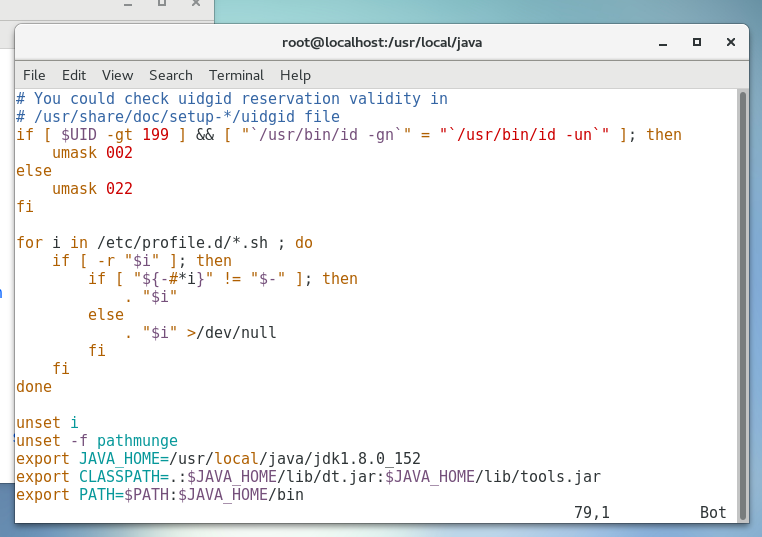
在最后一行添加
export JAVA_HOME=/usr/local/java/jdk1.8.0_152
export CLASSPATH=.:
J
A
V
A
H
O
M
E
/
l
i
b
/
d
t
.
j
a
r
:
JAVA_HOME/lib/dt.jar:
JAVAHOME/lib/dt.jar:JAVA_HOME/lib/tools.jar
export PATH=
P
A
T
H
:
PATH:
PATH:JAVA_HOME/bin
编辑完成后按esc退出编辑模式 按“shif”+“:”
最后按w+q键薄脆退出
完成之后需要执行一下文件 输入命令source /etc/profile
查看是否安装成成功
输入命令javac 如果是这样就成功了
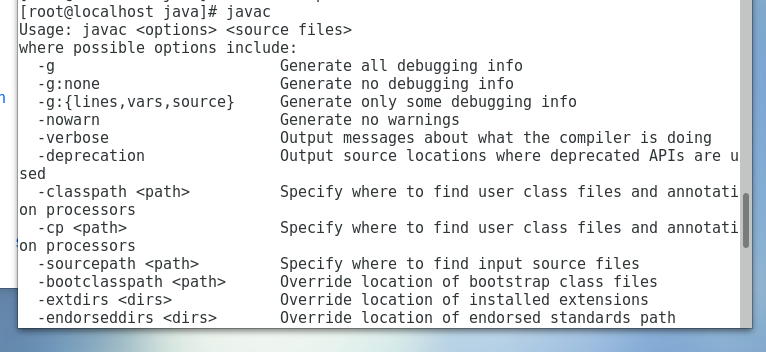
作者:神奇两点半
来源:优快云
原文:https://blog.youkuaiyun.com/xhd1611/article/details/79601532
版权声明:本文为博主原创文章,转载请附上博文链接!







 本文详述了在CentOS系统中卸载自带的OpenJDK,并安装Oracle JDK 8的全过程。包括使用rpm命令卸载原有JDK,通过tar命令解压JDK包,以及在profile文件中配置环境变量等关键步骤。
本文详述了在CentOS系统中卸载自带的OpenJDK,并安装Oracle JDK 8的全过程。包括使用rpm命令卸载原有JDK,通过tar命令解压JDK包,以及在profile文件中配置环境变量等关键步骤。
















 4144
4144

 被折叠的 条评论
为什么被折叠?
被折叠的 条评论
为什么被折叠?








